PPT設置在展臺瀏覽的方法
時間:2023-06-05 14:52:34作者:極光下載站人氣:275
很多小伙伴在編輯演示文稿時都會選擇使用PPT程序,因為PPT中的功能十分的豐富,插入工具可以幫助我們在幻燈片中插入圖片、圖表、形狀等各種內容,動畫工具可以幫助我們在幻燈片中插入動畫效果,讓幻燈片擁有更好的播放效果。在編輯演示文稿的過程中,我們還可以對演示文稿的放映方式進行設置。在PPT中,我們打開幻燈片放映子工具欄中的設置幻燈片放映工具,然后在彈框中就能看到三種放映類型,點擊選擇自己需要的一種,例如“在展臺瀏覽”選項,最后點擊確定即可。有的小伙伴可能不清楚具體的操作方法,接下來小編就來和大家分享一下PPT設置在展臺瀏覽的方法。
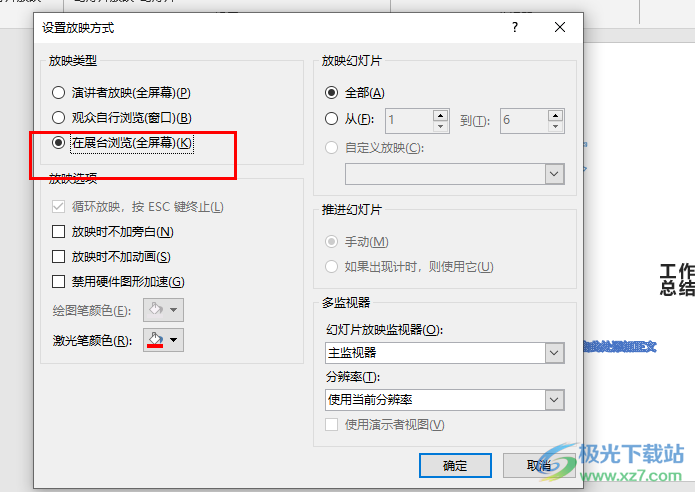
方法步驟
1、第一步,我們在電腦中右鍵單擊一個演示文稿,然后在菜單列表中點擊“打開方式”選項,再在子菜單列表中點擊選擇“powerpoint”選項
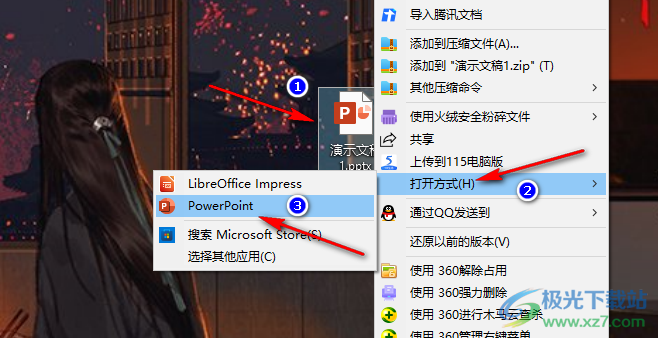
2、第二步,進入PPT頁面之后,我們先完成幻燈片的編輯,然后在工具欄中點擊打開“幻燈片放映”工具
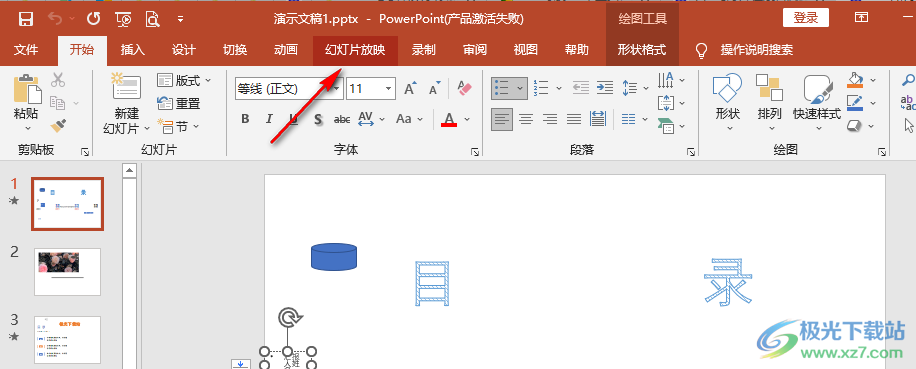
3、第三步,在“幻燈片放映”工具的子工具欄中,我們找到“設置幻燈片放映”工具,點擊打開該工具
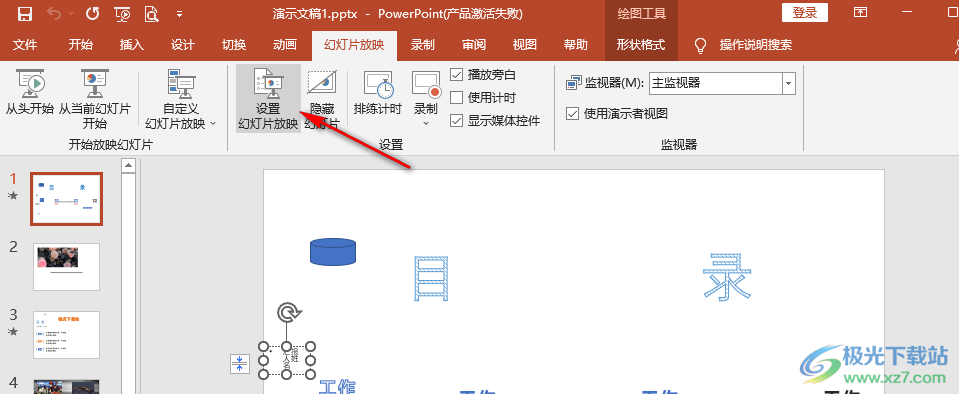
4、第四步,進入設置放映方式頁面之后,我們在該頁面中先找到“放映類型”選項,再找到“在展臺瀏覽”選項
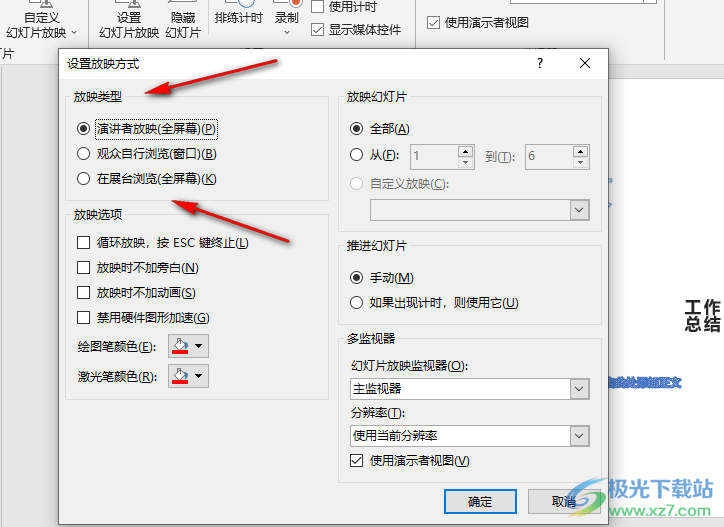
5、第五步,我們將“放映類型”更改為“在展臺瀏覽”,然后點擊“確定”選項即可
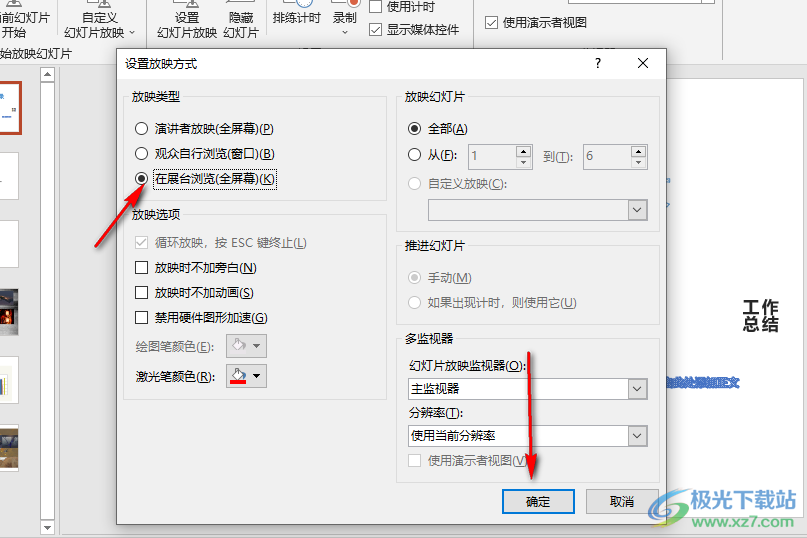
以上就是小編整理總結出的關于PPT設置在展臺瀏覽的方法,我們打開PPT中的幻燈片放映工具,然后在子工具欄中打開設置幻燈片放映工具,最后在彈框中點擊選擇“在展臺瀏覽”以及“確定”選項即可,感興趣的小伙伴快去試試吧。

大小:60.68 MB版本:1.1.2.0環(huán)境:WinXP, Win7, Win10
- 進入下載
相關推薦
相關下載
熱門閱覽
- 1百度網(wǎng)盤分享密碼暴力破解方法,怎么破解百度網(wǎng)盤加密鏈接
- 2keyshot6破解安裝步驟-keyshot6破解安裝教程
- 3apktool手機版使用教程-apktool使用方法
- 4mac版steam怎么設置中文 steam mac版設置中文教程
- 5抖音推薦怎么設置頁面?抖音推薦界面重新設置教程
- 6電腦怎么開啟VT 如何開啟VT的詳細教程!
- 7掌上英雄聯(lián)盟怎么注銷賬號?掌上英雄聯(lián)盟怎么退出登錄
- 8rar文件怎么打開?如何打開rar格式文件
- 9掌上wegame怎么查別人戰(zhàn)績?掌上wegame怎么看別人英雄聯(lián)盟戰(zhàn)績
- 10qq郵箱格式怎么寫?qq郵箱格式是什么樣的以及注冊英文郵箱的方法
- 11怎么安裝會聲會影x7?會聲會影x7安裝教程
- 12Word文檔中輕松實現(xiàn)兩行對齊?word文檔兩行文字怎么對齊?
網(wǎng)友評論